MacではApple Mailがよく使われます。GmailやYahooなどのメールサービスからメッセージにアクセスできるだけでなく、生活を楽にするためのツールがたくさんあります。
その1つがメールをPDFファイルとして保存できる機能です。とてもシンプルな操作ですが、多くのユーザーには命綱のような機能です。ここではその使い方をご紹介します。
MacでメールをPDFファイルとしてエクスポートする方法
Macで最も重要なメールをPDFファイルとしてエクスポートするのは簡単です。メールをオフラインで確認したい場合でも、重要なリマインダーを保存したい場合でも、MacでメッセージをPDFファイルとして保存する方法は次のとおりです。
- メールアプリを開き、PDFファイルとして保存したいメールをクリックします。
- メニューバーに移動し、ファイルを選択します。
- 下にスクロールしてPDFとしてエクスポートを選択します。
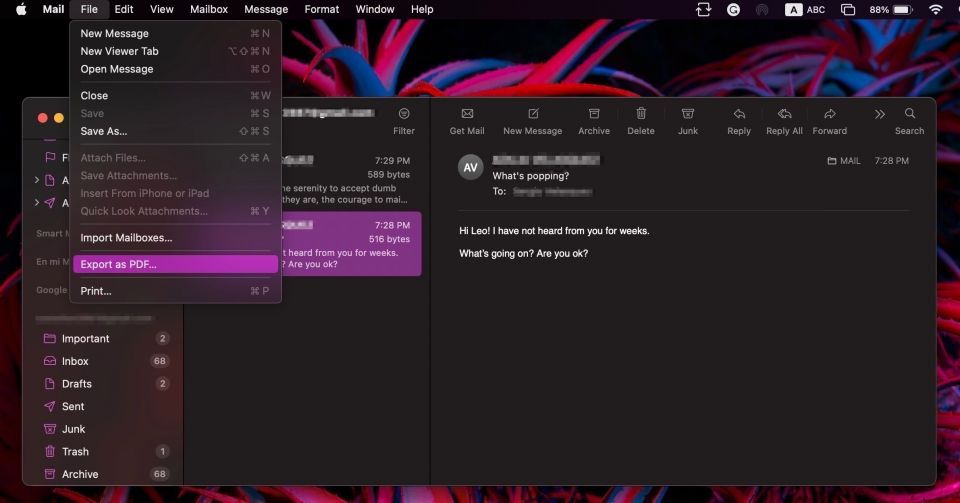
- ポップアップ表示された新しいウィンドウで、PDFファイルに名前を付けます。デフォルトでは、件名がファイル名として表示されます。
- 保存先の横にあるドロップダウンメニューをクリックし、メールを保存する場所を選択します。下向き矢印をクリックして、すべてのファイルの詳細を確認することもできます。
- 詳細を表示を選択して、メールの保存方法をカスタマイズすることもできます。例えば、用紙サイズと向きを変更できます。
- 完了したら、右下にある保存をクリックします。
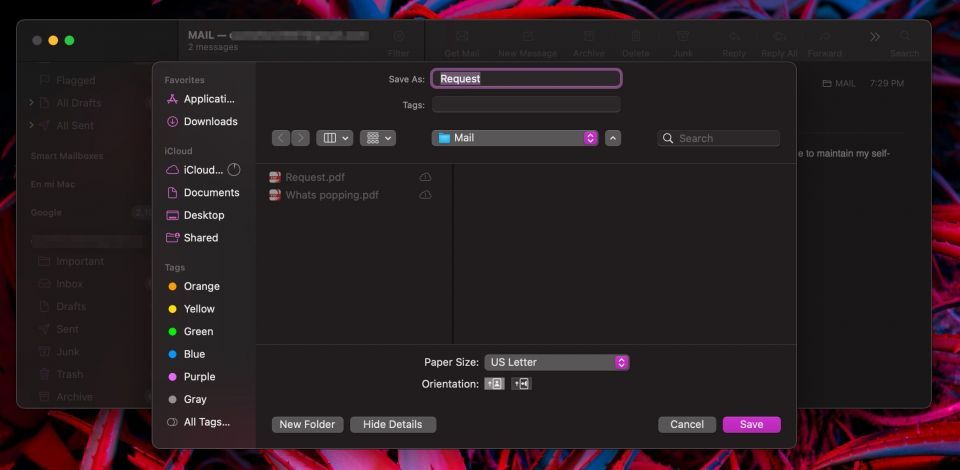
以上です。Macが実際にメールを保存したことを確認するには、MacのFinderを開いて検索します。メールをエクスポートすると、元のメッセージにあったすべてのリンク、画像、その他のテキスト以外の要素に引き続きアクセスできることに注意してください。
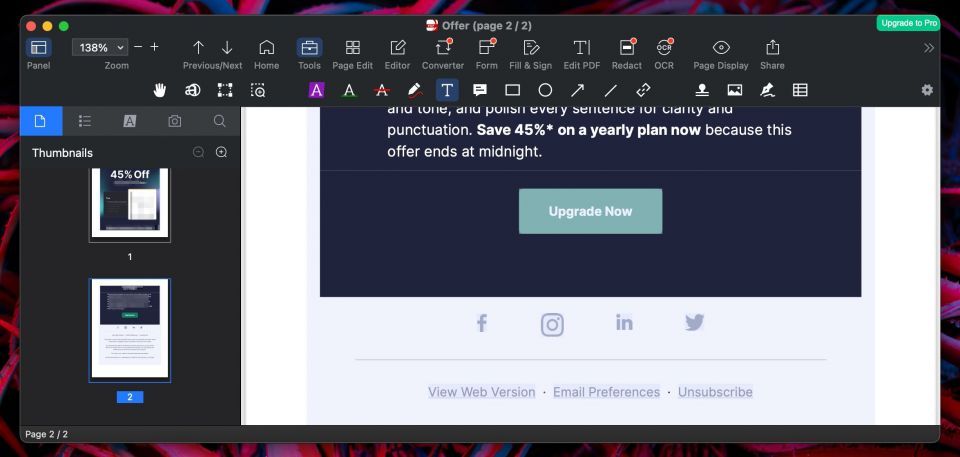
PDFファイルとして保存したいすべてのメールに対して同じ手順を繰り返すのではなく、一度に複数のメールを保存することができます。これは、iPhoneのメールアプリでメールをPDFファイルとして保存する場合にはできないことです。必要なのは、Commandキーを押しながらエクスポートしたいメッセージをクリックすることだけです。次に、ファイル > PDFとしてエクスポート > 保存に進みます。
MacでメールをPDFとしてエクスポートする場合
メールをPDFファイルとしてエクスポートすることは、Macのメール機能として非常に便利です。仕事でMacを使用している場合は、重要なメールを保存して1か所に整理することができます。さらに、重要なメールを誤って削除した場合でも、コンピュータに保存されています。
学生の場合、この機能を使用して学校のノート付きのメッセージをエクスポートしたり、重要な締め切りを忘れないようにすることができます。最も良い点は、Macを使用してPDFファイルを数クリックでWord文書に変換できることです。
Macでメールをエクスポートするのは想像以上に簡単
お気づきのように、メールアプリは最も重要なメッセージをコンピュータに保存するための非常にシンプルで効果的な方法を提供しています。これは、安定したインターネット接続なしで作業する場合に最適です。
もちろん、iPhoneやiPadでもできますが、Macでは数秒でメールをデスクトップにエクスポートできます。そして、必要に応じて、PDFファイルをWordやPagesの文書に変換したり、印刷したりできるのが最高です。
コメントする